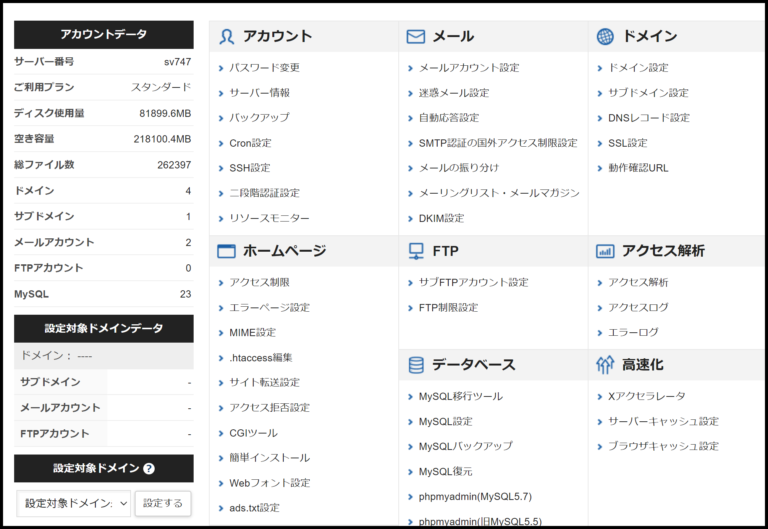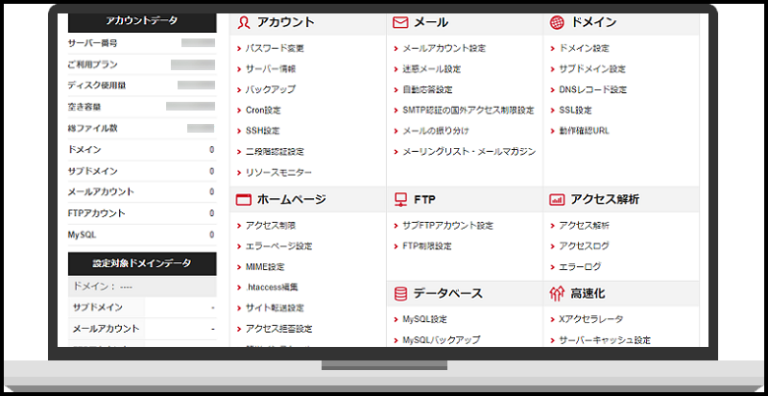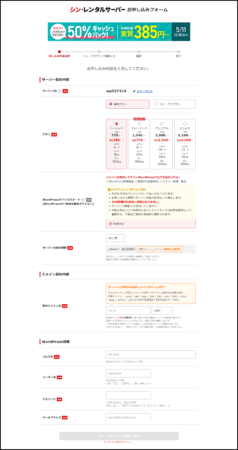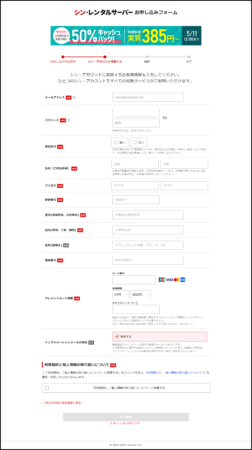\7月6日まですべてのプランで30%OFF!!!/
![]() 公式サイトへ
公式サイトへ
【新規契約で月額539円(税込)から利用可能!!】
シン・レンタルサーバーを新規契約すると、すべてのプランでご利用料金が30%OFFになります!
プランごとの月額料金は以下の通りです。
| 契約期間 | ベーシック | スタンダード | プレミアム | ビジネス |
|---|---|---|---|---|
| 3ヶ月 | 693円 |
1,386円 |
2,772円 |
5,544円 |
| 6ヶ月 | 693円 |
1,386円 |
2,772円 |
5,544円 |
| 12ヶ月 | 616円 |
1,246円 |
2,492円 |
4,984円 |
| 24ヶ月 | 577円 |
1,155円 |
2,310円 |
4,620円 |
| 36ヶ月 | 539円 |
1,078円 |
2,156円 |
4,312円 |
上記は初回契約時の料金です(2023年7月6日まで)。初回以降のお支払いは通常の月額料金になります。詳しくは公式サイトをご覧ください。
キャンペーンは予告なく終了する場合がありますので、お早めにお申し込みください!!
\7月6日まですべてのプランで30%OFF!!!/
![]() 公式サイトへ
公式サイトへ
どうも、株式会社SNACのまつです!
この記事ではシンレンタルサーバーの口コミ・評判やメリット・デメリット、料金プランやスペックなどについて詳しく解説しています。
また具体的なシン・レンタルサーバーの契約手順や支払い方法の設定なども書いてますので、ぜひ参考にしてください。
シンレンタルサーバーの口コミ・評判
まずはシンレンタルサーバーの口コミ・評判を見てみましょう。
良い口コミ・評判
まずは良い口コミ・評判からご紹介します。
XPageSpeedを設定して表示速度が上がった事例です。ボタンひとつで実行できて高速化出来るなんて神的な機能ですね。
最近スターサーバーからシンレンタルサーバー(エックスサーバー)に変えて見たのですが、これまでの対策は何だったのか?っていうくらい表示速度が速くなり大満足してます☺
月10万円まではどこのサーバーを使っても同じ(安いほうが良い)派に変わりはないものの、管理画面からして速いので 続— 社会人のためのブログ勉強部屋 (@blog_studyroom) April 24, 2022
他社のサーバーからシンレンタルサーバーに変えて表示速度やWordPressがサクサク使えるようになった例です。
管理画面やサイトの表示速度が速いとストレスなく使うことができます。
各不具合事象、すべて修正終わったとサポート担当者から連絡いただいた (・∀・)イイネ!!
これでフィッシングメールその他、スパムを避けることが出来そう。既に10日ほど迷惑メールが来ていない。すべて削除出来ている
シンレンタルサーバー、素早いサポート対応に感謝#シンレンタルサーバー— kuboya (@kuboyacom) August 2, 2022
素早いサポート対応に対するツイートです。シンレンタルサーバーは24時間以内返信なのでトラブル時も安心です。
ミックスホストからシンレンタルサーバーに乗り換えたけど、調子いい。
しかもアダルトOKだし、値段も安いし。
Cpanelと違って管理画面も操作しやすい。今後ミックスホスト離れ加速しそうだね。
— アフィリエイトペンギン (@pen12000) March 30, 2023
値段の安さやアダルトサイトの運営などコスパの良さに関するツイートです。
Mixhostは以前と比べて月額料金が上がってるので、コスパ面ではシンレンタルサーバーに軍配が上がりそうですね。
悪い口コミ・評判
次は良くない口コミ・評判をご紹介します。
シンレンタルサーバーの表示速度が遅いというツイートも見かけました。
とはいえ79って速い方ではあるんですが…表示速度はサーバーのアクセス負荷などもよって増減するようですね。
自分のサイトが応答しないと思ってたら、鯖落ちやんけ
しかも、wpXシン・レンタルサーバー使ってるんだけど、その大元のWEBサイトごと落ちてるっていうね— 尾崎真蔵@関西・関東撮影地メモ (@MakuraOzaki) April 10, 2022
稀にサーバー落ちなどもするようです。ちなみにかなり遡って調べましたが、シンレンタルサーバーでサーバー落ちしたというツイートは2件のみでした。
月額1,000円以内のサーバーで表示速度が早く、サーバー障害などもかなり少ないのでなんやかんやコスパ最強かも。
シンレンタルサーバーのメリット
シンレンタルサーバーを使う主なメリットは以下の8つになります。
【シンレンタルサーバーのメリット】
①SEOに強い(世界最速クラスの表示速度を実現)

シンレンタルサーバーは国内最速のレンタルサーバーです。
「表示速度が速い=SEOに強い」というのはSEOを知っている方なら周知の事実ですよね。0.1秒の差が売上を10%変えるとも言われており、より速い読み込み速度が求められています。
このシンレンタルサーバーでは超高速WordPress実行環境「KUSANAGI」を提供するプライム・ストラテジー社と技術提携し、世界最速クラスの表示速度を実現しています。
その表示速度の高速化技術が
- Xアクセラレータ Ver.2
- XPageSpeed
この2つです。
Xアクセラレータ Ver.2

PHPプログラムの処理速度を大幅にパワーアップさせる新たな高速化機能で、WordPressなどの快適な動作を実現することができます。
Xアクセラレータ Ver.2を導入することで最大20倍の処理スピードを実現することができます。

また大量アクセスへの耐性強化によって処理負荷を軽減し、アクセスが集中した際にも安定してサイトを表示することができます。
2.XPageSpeed
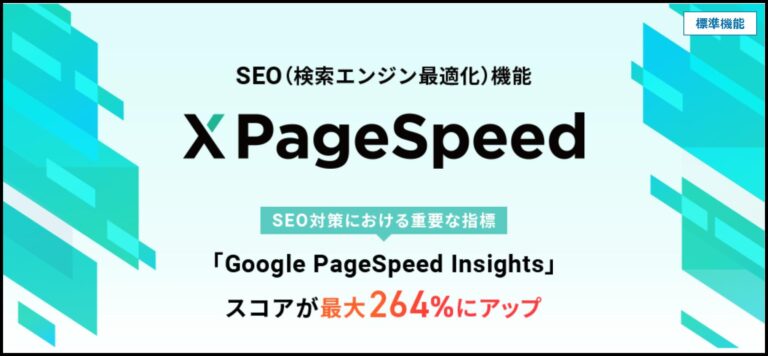
XPageSpeedとは、エックスサーバーが開発したWebサイト最適化機能です。
画像・CSS・JavaScriptなどのファイルを圧縮してデータ転送量を削減したり、 同種のファイルを一つにまとめて無駄な通信を削減してくれます。
以下がXPageSpeedの機能イメージです。

Xアクセラレータ Ver.2が処理速度なら、XPageSpeedは読み込みデータの最適化です。
シンレンタルサーバーの比較テストではXPageSpeedの実装前と実装後で「最大で264%」にスコア値が向上することが確認されました。

Google PageSpeed insightsのスコア98は最高値といっても差し支えないほどの表示速度です。上記のようなWebサイト表示の最適化処理をワンクリックで適用できます。
②月額料金が安い(比較あり)
シンレンタルサーバーは月額料金が安いです。以下は各社レンタルサーバーの料金を比較した表です。
【レンタルサーバーの料金比較】
| レンタルサーバー名 | 月額料金(月払い or 3ヶ月払い) |
| ロリポップ! | 550 円~ |
| シン・レンタルサーバー | 990円~ キャンペーンで利用料金が実質385円~ |
| mixhost | 990円~ |
| エックスサーバー | 1,320円~ |
| ConoHa WING | 1,331円~ |
| カラフルボックス | 1,364円~ |
| お名前.comサーバー | 1,430円~ |
| さくらのレンタルサーバ | 1,571円~ |
※料金はベーシックプラン、またはおすすめプランを選択しています
公式サイトへ
シンレンタルサーバーはロリポップの次に月額料金が安いです。
またロリポップと比較して、サイト高速化やデータ処理速度などスペックで大幅に上回っている点を踏まえると、コスパの面では圧倒的一位と言えるでしょう。
キャッシュバックキャンペーンを利用することで更に月額料金を安く利用できます。
③マニュアル&サポートが充実
シンレンタルサーバーには初心者にもわかりやすいマニュアルが付いています。
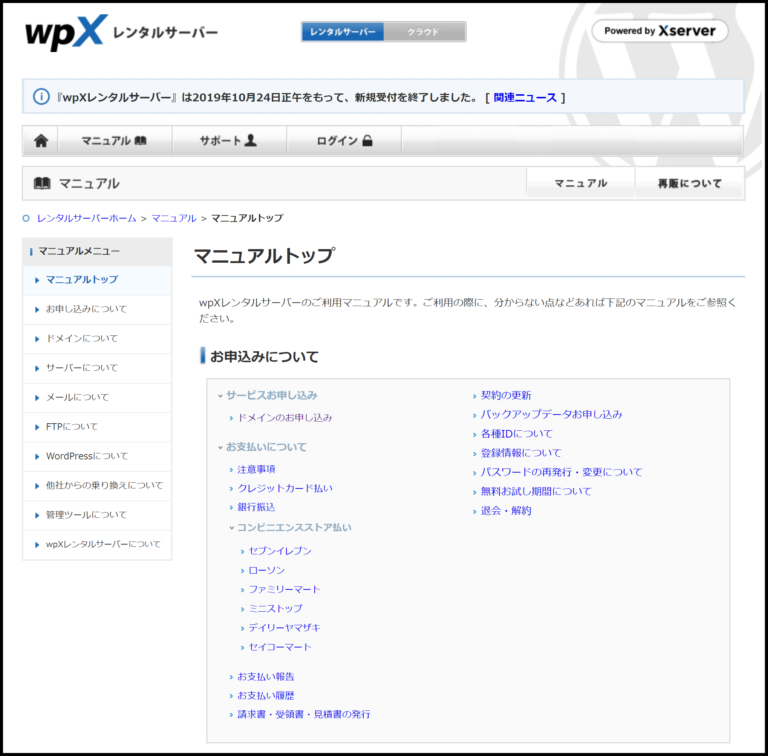
マニュアルページでは初心者にもわかりやすいように解説してあるので、迷わずに使うことができます。
マニュアルを見てもわからない人には電話&メールサポートも付いており、以下のサポートを受けることができます。
| マニュアル内容 | ・契約、料金 ・ドメイン、サーバー ・独自SSL ・他社サービスからの移転 ・メール ・管理ツール ・禁止事項 ・サポート(設定代行など) |
| 電話サポート | 06-6147-2423 (平日(祝日を除く)の 10:00~18:00) |
| メールサポート | 24時間365日 (24時間以内に返信) |
メールサポートが24時間以内返信なのがありがたいですね。マニュアルと電話・メールサポートを使えば初心者でも安心して利用できます。
④エックスサーバーと同じ管理画面が使える
シンレンタルサーバーでは「エックスサーバー」と同じ管理画面を使うことができます。以下のの管理画面を比較してみましょう。
ほぼすべて同じ管理画面です。
元々シンレンタルサーバーとエックスサーバーは同じ会社なので、管理画面も変わらず使えるのです。
エックスサーバーの高機能かつ使いやすい管理画面は多くのブロガーやアフィリエイター、サイト運営者にとってありがたい存在です。
分からないことがあったときも多くのネット情報が役立ちます。
⑤自動バックアップ機能でトラブル時も安心
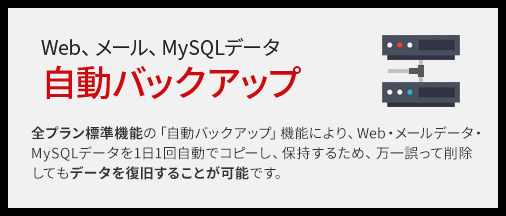
シンレンタルサーバーでは自動バックアップ機能があり、WEBサーバーやメール、データベースなどのデータを保存してくれます。
サイト運営者あるあるなのが「間違って消してしまう」や「バグってしまう」などの問題です。
僕自身、人生で1回だけドメインを丸ごと消してしまったことがあります。
事実に直面した瞬間「え、嘘だろ!おい嘘だろ!!」と大声で叫び、指の爪をかじり、頭をクシャクシャしながら3日間くらい寝ずに復旧作業をしました。
人って本当に焦ると頭をクシャクシャするんだなって思いました()もしそんな時も自動バックアップならほぼクリックだけで復旧できるので安心です。
| バックアップの頻度 | 1日1回 |
| データ | サーバー領域(Web・メール) MySQLデータベース |
| 保存期間 | 過去14日分まで |
保存期間は14日間と短めですが、そもそもサイトがバグった時は速攻で復旧させたいと思うので短くて良いのです。
「自動バックアップ&復旧もカンタン」というのは本当にありがたい機能ですね。
⑥アダルトサイトも運営可能
シンレンタルサーバーではアダルトサイトも運営可能です。アダルトサイトとは成人向け(動画、同人、ライブチャット)コンテンツのことです。
エックスサーバーはアダルトコンテンツが禁止されているので、ほぼ同じ仕様でアダルトサイトが運営できるのはありがたいですね。
ただ注意したいのは以下の2点です。
(7)公序良俗に反する行為やそのおそれのある行為、またはそれを助長する行為
(8)公序良俗に反する情報を他の本サービス利用者もしくは第三者に提供する行為
「公序良俗に反する」とはいわゆる無修正動画や児童ポルノなどに当たるコンテンツのことです。これらはサイト内で掲載するのはもちろん、掲載サイトに誘導するなどの行為も規約違反となります。
そもそも無修正や児童ポルノは法律違反ですので、運用するのはやめておきましょう。
⑦独自ドメイン永久無料特典付き
シンレンタルサーバーを契約すると、独自ドメインの永久無料特典が付いてきます。
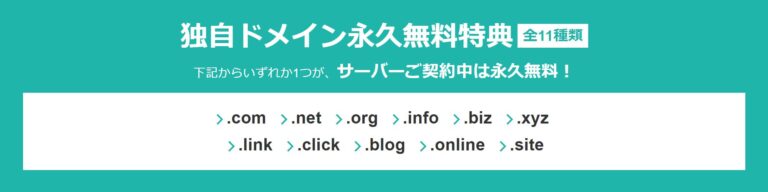
| 永久無料特典の対象ドメイン | .com/.net /.org/.info/.biz/.xyz/.link /.click/ .blog/.online /.site |
| 1年間無料特典の対象ドメイン | .online/.space /.website /.site /.tech/.store/ .osaka/.moe/.earth/.ink/.wiki/.xyz/.group/.email/ .live/.life/.world/.mobi/.works/.me |
独自ドメインの永久無料特典なら、通常は毎年かかる1,000円~2,000円の取得・更新費用が永久に無料なのでかなりお得です。
ドメインの種類でSEO評価が大幅に変わることはないので、あまり迷う必要はないですね。
⑧WordPressサイトコピーが使える(新機能)
WordPressサイトコピーという機能が使えます。
WordPressサイトコピーは「WordPress簡単インストール」で作成したWordPressサイトを、同じサーバーの別ドメインにコピーする機能です。
WordPressサイトコピーでは
- サイトデータのすべてをコピーする
- サイトデータのテンプレのみをコピーする
などの作業が簡単な操作で利用できます。何サイトも作っているので、同じ作業をするのが苦痛という方もいると思います。
そこでWordPressサイトコピーを使えば、わざわざ同じ作業を繰り返す必要がなくなります。
この機能はエックスサーバーにもない機能なので、テストサイトやアフィリエイト用に複数サイトを立ち上げる人には神推しですね。
シンレンタルサーバーのデメリット
次はシンレンタルサーバーのデメリットを見ていきましょう。主には以下の2点がデメリットになるかなと思います。
①安定性に欠ける場合がある
エックスサーバーに比べると安定性に欠ける場合があります。
あくまで可能性の話ではありますが。
なぜ安定性に欠ける場合があるのか?それはエックスサーバーとシンレンタルサーバーのネームサーバーの数です。
詳しくは以下を見てみましょう。
| エックスサーバー |
|
| シンレンタルサーバー |
|
上記を比較するとエックスサーバーが5個、シンレンタルサーバーが3個となっています。
端的に言うとネームサーバーは数が多いほうがアクセスが安定しやすいのです(ちなみにロリポ○プは2個)。
「ネームサーバーが少ない=サイトへの負荷が分散されにくくなる」ということなので、エックスサーバーと比べると少々安定性に欠けます。
とはいえシンレンタルサーバーでもサーバーやアクセス障害等の事例はなく、基本的には安定しています。
また常に新技術を試しており、主に高速性やSEO対策も常に取り入れています。エックスサーバーほどの安定性はないものの、新機能がいち早く試せるのは逆にメリットでもあります。
②稼働率が非公開
シンエックスサーバーでは稼働率が非公開となっています。
同じ会社であるエックスサーバーは19年間のサーバー運用実績があり、240万以上のサイト運用と99.99%以上の稼働率を実現しています。僕もエックスサーバーを使っていますが、他社のサーバーと比べてもかなり安定性が高いです。
シンレンタルサーバーの公式サイト内のサーバー障害やメンテナンス情報のページもチェックしたところ、大きな障害が起きた履歴はありませんでしたが、稼働率が明確でないのが少々の懸念になるかもしれません。
③ネット検索の情報が少なめ
シンレンタルサーバーはエックスサーバーと比べるとネット検索をしても情報が少なめです。
メジャーなレンタルサーバーは「ググればすぐに出てくる」というのが利点ですが、マイナーなサーバーは情報が出てきづらいです。
ただしシンレンタルサーバーはエックスサーバーとほぼ同じ管理画面、同じ機能が使えるため、エックスサーバーを利用している人なら迷わず利用できます。
仮にエックスサーバーを使ったことがなくても、数あるレンタルサーバーの中でエックスサーバーはダントツで使いやすく、初心者に親切です。
それでもわからない場合はマニュアルや電話・メールサポートを積極的に利用しましょう。メールサポートが24時間以内返信なのがありがたいですね。
シンレンタルサーバーのスペック・機能
次にシンレンタルサーバーのスペック面を表にしてみました。
| プラン名 | ベーシック | スタンダード | プレミアム | ビジネス |
|---|---|---|---|---|
| 初期費用 | 0円 | 0円 | 0円 | 0円 |
| 月額(通常料金) | 990円 | 1,980円 | 3,960円 | 7,920円 |
| WordPress 簡単インストール |
〇 | 〇 | 〇 | 〇 |
| 無料独自SSL | 〇 | 〇 | 〇 | 〇 |
| vCPU | 6コア | 8コア | 10コア | 12コア |
| メモリ | 8GB | 12GB | 16GB | 20GB |
| ディスク容量 | 300GB | 400GB | 500GB | 600GB |
| NVMe | 〇 | 〇 | 〇 | 〇 |
| 転送量課金 | なし | なし | なし | なし |
| マルチドメイン | 無制限 | 無制限 | 無制限 | 無制限 |
| MySQLデータベース | 無制限 | 無制限 | 無制限 | 無制限 |
| バックアップ | 無料 (過去14日分) |
無料 (過去14日分) |
無料 (過去14日分) |
無料 (過去14日分) |
| アダルトサイト | 〇 | 〇 | 〇 | 〇 |
| セキュリティ設定 | 〇 | 〇 | 〇 | 〇 |
| FTP | 〇 | 〇 | 〇 | 〇 |
| ファイルマネージャ | 〇 | 〇 | 〇 | 〇 |
| メール機能 | 無制限 | 無制限 | 無制限 | 無制限 |
| サポート | ・電話 ・メール ・設定代行 |
・電話 ・メール ・設定代行 |
・電話 ・メール ・設定代行 |
・電話 ・メール ・設定代行 |
| 動作可能な プログラム |
・WordPress ・EC-CUBE4 ・PukiWiki ・concrete5 ・Joomla ・MODX日本語版 ・Movable Type ・Drupal ・Magento( ・Zen Cart日本語版 |
〃 | 〃 | 〃 |
※2023年4月22日時点での情報です。詳しくは公式サイトをご覧ください。
スペックに関しては主に
- vCPU:各ユーザーに割り当てられるCPUのコア数とメモリ量
- メモリ:データを同時に動かすための容量
- ディスク容量:Webサーバー、Webメールに保存できるデータサイズ
となっています。
いずれもエックスサーバー並みのスペックを誇るので、小中規模サイトならベーシックプランで十分です。
サービスやサポートレベルも同じなので、最初はベーシックプランにしておきましょう。
シンレンタルサーバーの料金プラン
次はシンレンタルサーバーの料金プランについて。以下はプランや契約期間ごとの料金、スペック一覧です。
| 契約期間 | ベーシック | スタンダード | プレミアム | ビジネス |
|---|---|---|---|---|
| 3ヶ月 | 693円 |
1,386円 |
2,772円 |
5,544円 |
| 6ヶ月 | 693円 |
1,386円 |
2,772円 |
5,544円 |
| 12ヶ月 | 616円 |
1,246円 |
2,492円 |
4,984円 |
| 24ヶ月 | 577円 |
1,155円 |
2,310円 |
4,620円 |
| 36ヶ月 | 539円 |
1,078円 |
2,156円 |
4,312円 |
※赤文字はキャンペーンを利用した場合の月額換算の料金です
見てわかる通り、キャンペーン中に新規契約をするとプランに関わらず30%OFFで利用できるためお得です。
また契約期間が長いほどトータルでの割引額が大きくなるので、長期間の利用が確定している人は12ヶ月~36ヶ月のプランにしましょう。
またシンレンタルサーバーの料金や契約プランに関しては以下の記事を読んでみてください。
シンレンタルサーバーの支払い方法
シンレンタルサーバーの支払い方法を以下にまとめてみました。
| クレジットカード | VISA、MasterCard、JCB、American Express(デビットカード、プリペイドカードはVISA、MasterCard、JCBが利用可能) |
| 銀行振込 | 3日程度かかる。PayPay銀行は海外からの送金は不可 |
| コンビニ決済 | セブンイレブン ローソン デイリーヤマザキ ミニストップ ファミリーマート セイコーマート |
シンレンタルサーバーの支払い方法
支払い方法はクレジットカードやデビットカードがおすすめですが、いずれも自動更新になるので解約を忘れないように注意しましょう。
また支払い方法はシン・アカウントから随時変更が可能です。
シンレンタルサーバーの契約方法
シンレンタルサーバーの契約方法を解説します。
シンレンタルサーバーの契約には携帯電話が必要なので、あらかじめ近くに用意しておいてください(認証コードの取得に使います)。
またPC・スマホでそれぞれ契約画面が異なりますので、以下のリンクをクリック or タップしてご利用ください。
【パソコン版】シンレンタルサーバーを契約する方法
パソコンでシンレンタルサーバーを契約する方法を解説します。まずはシンレンタルサーバーの公式サイトにアクセスしてください。
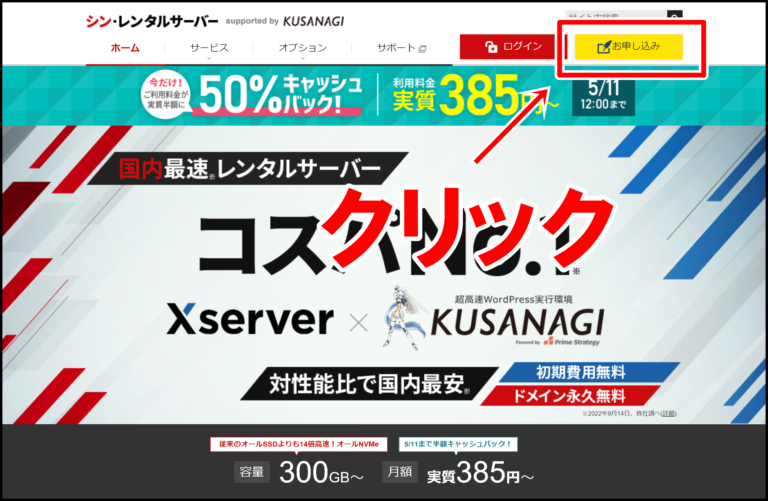
「お申し込み」をクリックしましょう。
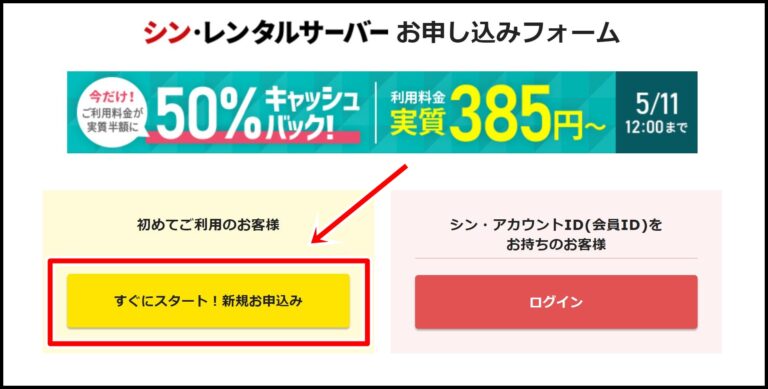
シンレンタルサーバーを初めて契約する場合は「すぐにスタート!新規お申し込み」をクリックしてください。
お申し込みフォームを入力する
ここからまずは以下のお申し込みフォームを入力していきます。※クリックすると拡大されます
では上から順番に入力していきましょう。
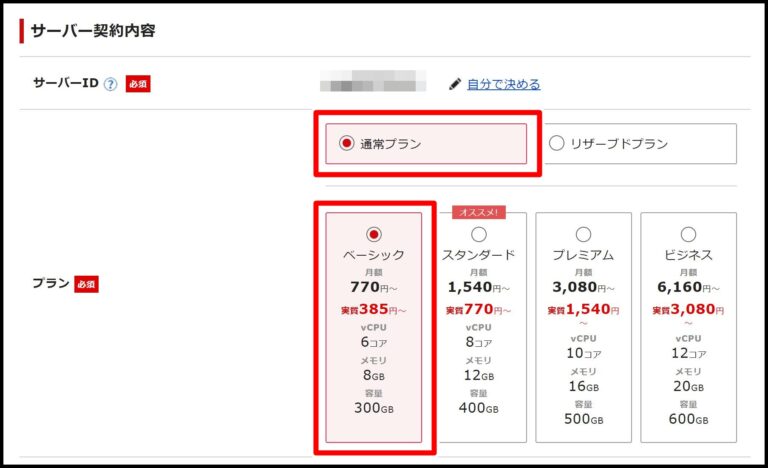
サーバーIDとプランを選択します。内容は以下の通りでOKです。
| サーバーID | デフォルトのままでOK |
| プラン | ベーシックでOK |
上記の通り選択をしたら次に進みましょう。
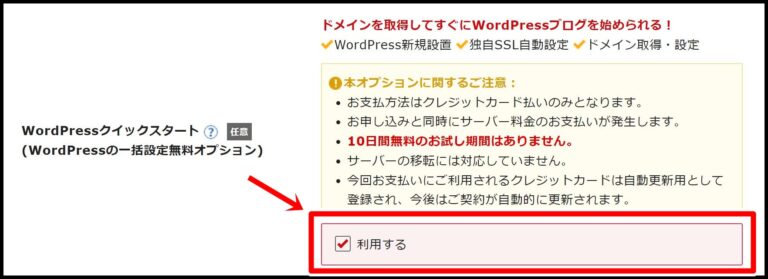
「WordPressクイックスタート」とは契約時にWordPressをインストールしてすぐにブログを始められるオプション機能です。
通常の契約では別途WordPressのインストール作業が必要ですが、クイックスタートなら契約時に一式丸ごとインストールできます。
「今日にでもWordPressを運用したい!」という方はチェックを入れてみてください。
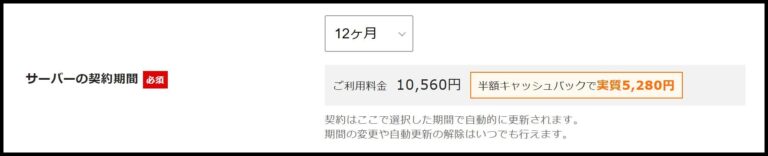
サーバーの契約期間はキャッシュバックキャンペーン対応の12か月以上がおすすめです。
通常10560円→5,280円で12カ月間サーバーを使えるので破格の安さですね。
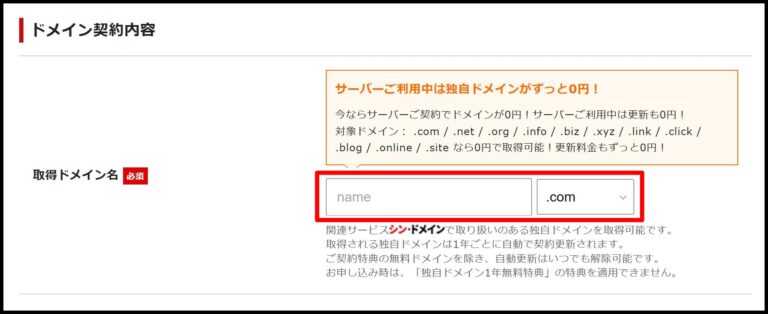
永久無料ドメインの取得画面です。ドメイン名とは「https://〇〇〇.com」の〇〇〇の部分の文字列のことです。
あなたのサイトアドレスになるので、ブログのテーマに合った文字列を入れてください。
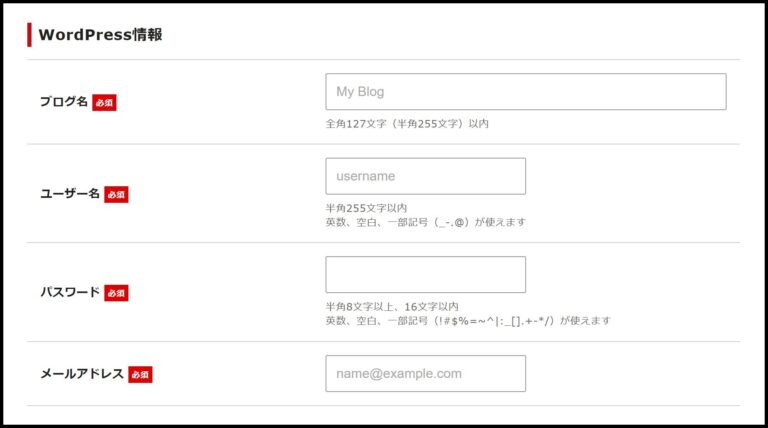
WordPress(運用するブログ)の情報を入れていきます。入力内容は以下を参考にしてください。
| ブログ名 | トップページのタイトル 後から変えられるので適当でOK |
| ユーザー名(ログイン時に必要) | 半角255文字以内 英数、空白、一部記号(_-.@) |
| パスワード(ログイン時に必要) | 半角8文字以上、16文字以内 英数、空白、一部記号(!#$%=~^|:_[].+-*/)が使える |
| メールアドレス(ログイン時に必要) | WordPressからの通知メール用 |
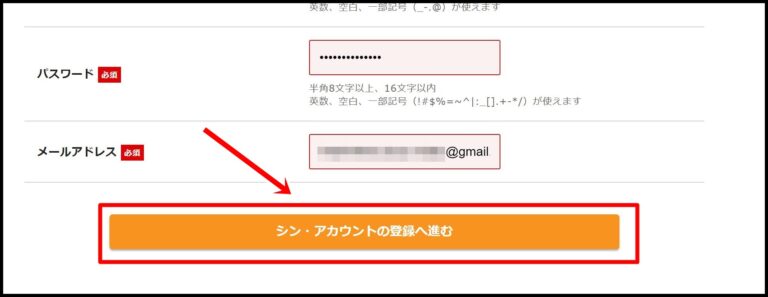
すべての入力が終わったら「シン・アカウントの登録へ進む」をクリックしましょう。
シン・アカウントの作成
次にシン・アカウントの作成をしていきます。
シン・アカウントとはシンレンタルサーバーの管理画面にアクセスしたり、サポートに問い合わせする際のあなたの顧客情報のようなものです。
主に以下の内容を入力していきます。※クリックすると拡大します
では入力していきましょう。
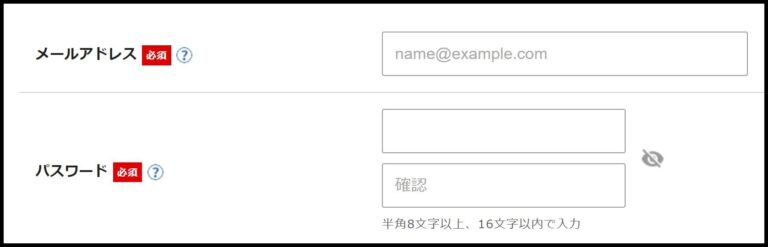
- メールアドレス
- パスワード
の2点を入力します。シン・アカウントのログイン時やシンレンタルサーバーからメールを受け取るのに必要です。
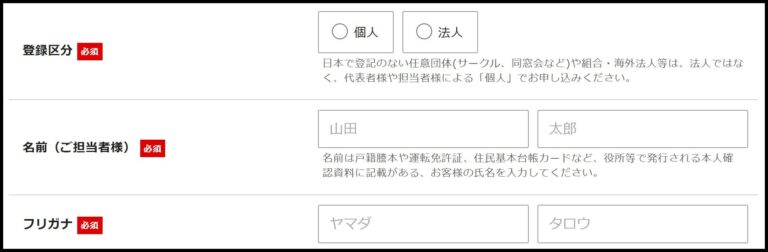
- 登録区分
- 名前(ご担当者様)
- フリガナ
の3点を入力します。
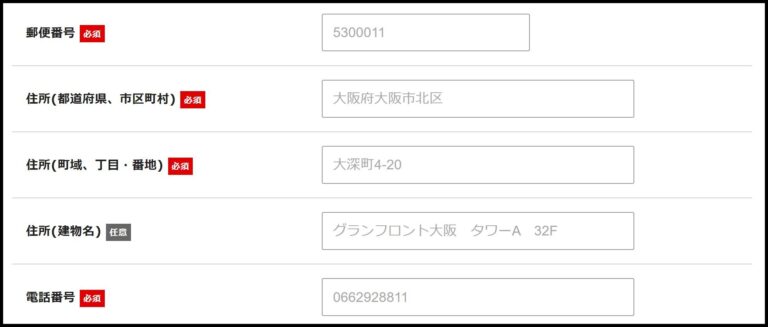
- 郵便番号
- 住所
- 電話番号
を入力してください。
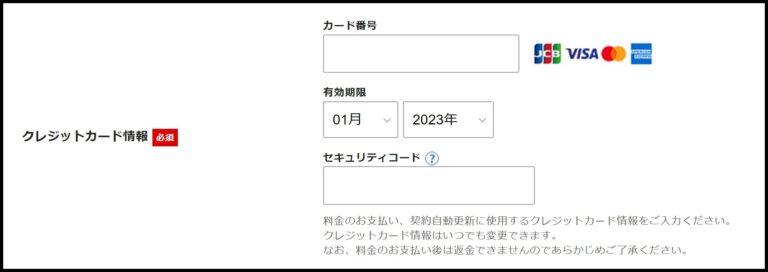
クレジットカード情報を入力します。
上記では支払い方法がクレジットカードのみになっていますが、WordPressクイックスタートオプションを付けなければ銀行振込、コンビニ決済も可能です。

インフォメーションメールの配信は任意でOKです。僕はメルマガは読まないのでチェックを外しています。
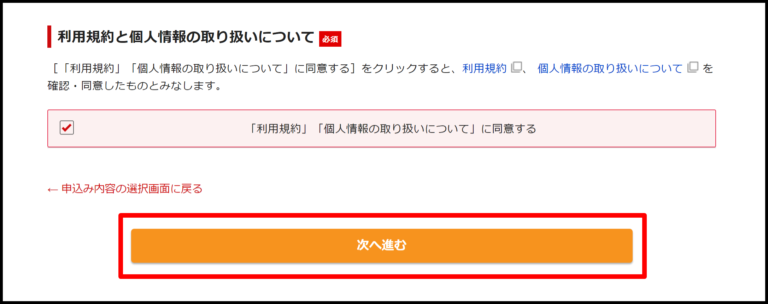
利用規約にチェックを入れ「次へ進む」をクリックしましょう。
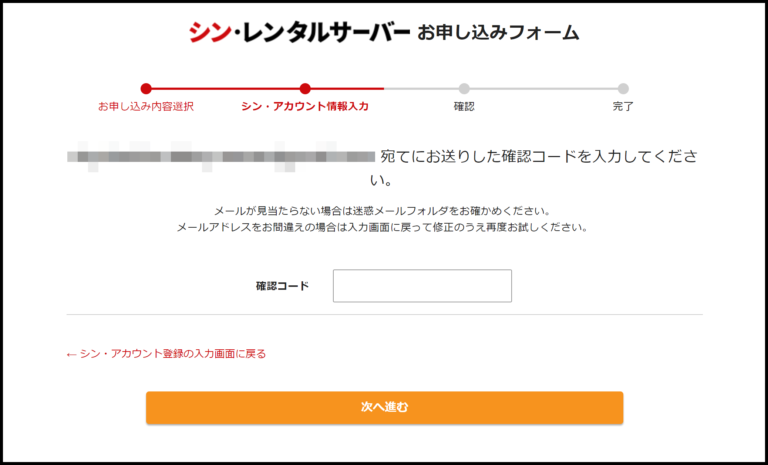
登録したメールアドレス宛に本人確認コードが送信されますので、メールボックスを確認しましょう。
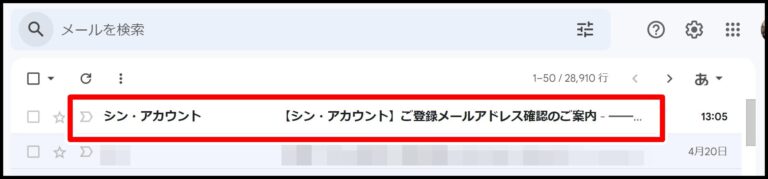
【シン・アカウント】という題名のメールが届いているはずです。
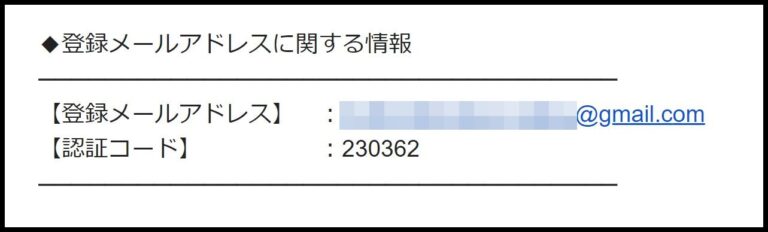
【認証コード】の6桁の番号をコピーしてください。
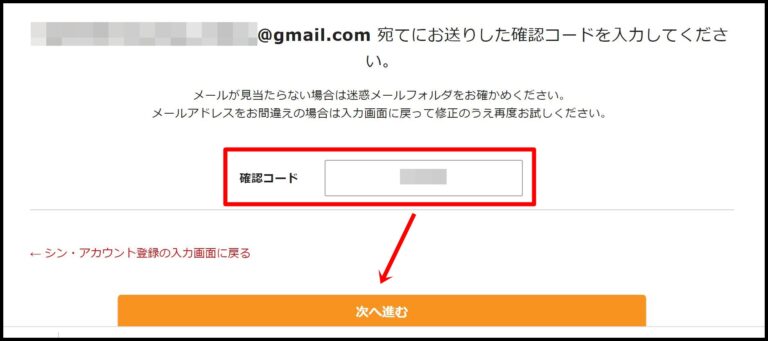
確認コードを入力して「次へ進む」をクリックしてください。
SMS・電話認証をして申込み完了
最後にSMS・電話認証をして本人確認を行います。
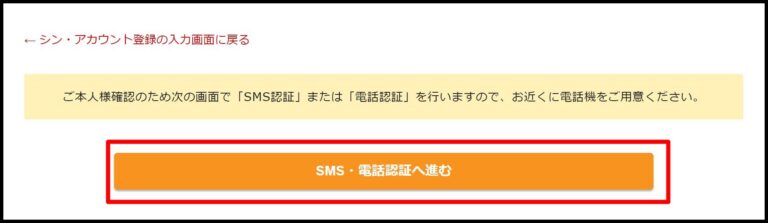
「SMS・電話認証へ進む」をクリックしましょう。
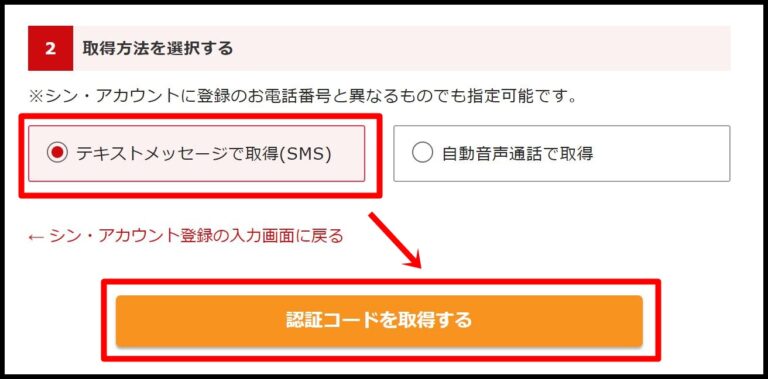
取得方法を選択します。
SMSと自動音声通話がありますが、今回は「テキストメッセージで取得(SMS)」を選択してみました。選択したら「認証コードを取得する」をクリックしましょう。
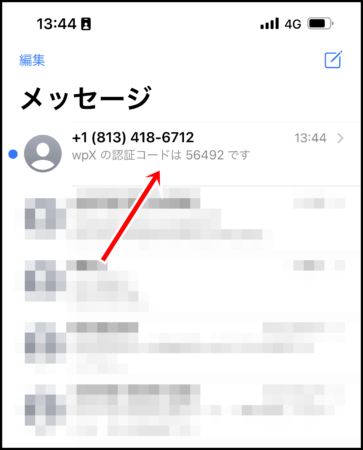
SMS(ショートメッセージ)を確認し、認証番号をチェックしましょう。
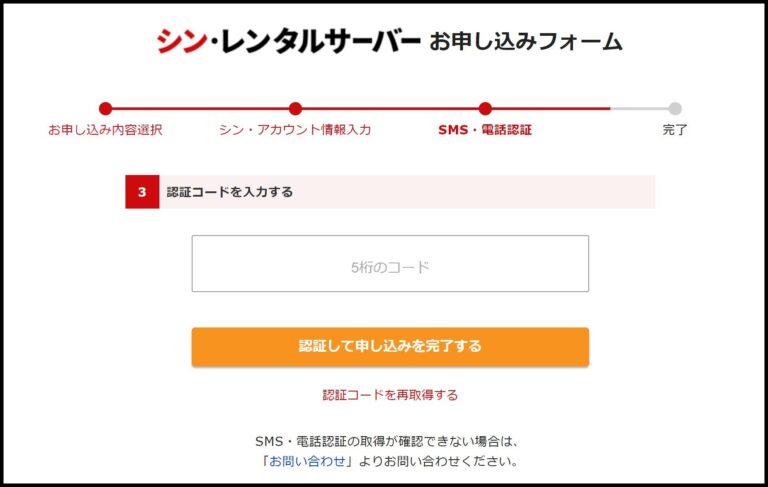
「認証して申し込みを完了する」をクリックすると申し込み完了です!
【スマホ版】シンレンタルサーバーを契約する方法
スマホでシンレンタルサーバーを契約する方法を解説します。まずはシンレンタルサーバーの公式サイトにアクセスしてください。
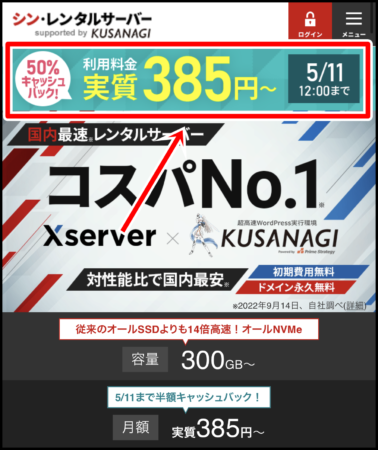
キャンペーンのバナー部分をタップしましょう。
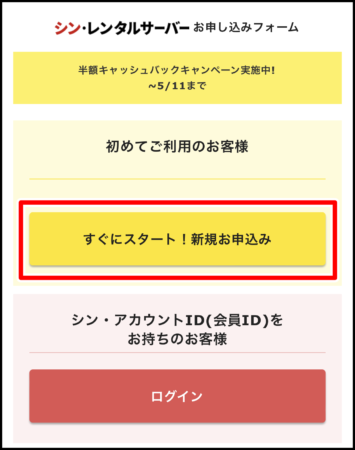
「すぐにスタート!新規お申し込み」をタップしてください。
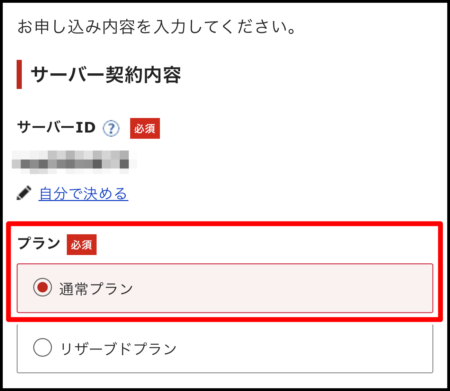
サーバーIDとプランを選択します。内容は以下の通りでOKです。
| サーバーID | デフォルトのまま |
| プラン | 通常プラン |
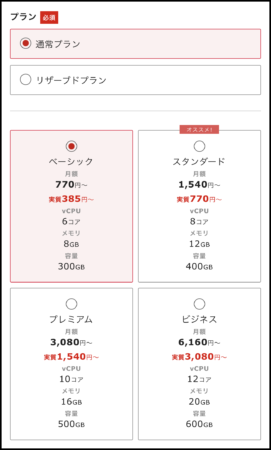
料金プランはベーシックを選択しましょう。
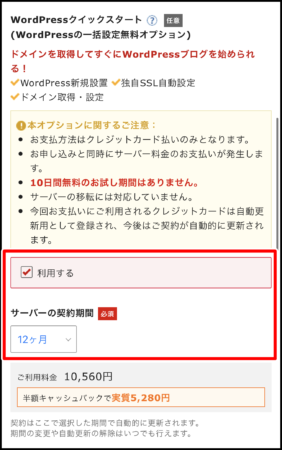
「WordPressクイックスタート」とは契約時にWordPressをインストールしてすぐにブログを始められるオプション機能です。
「今日にでもWordPressを運用したい!」という方はチェックを入れてみてください。
サーバーの契約期間はキャッシュバックキャンペーン対応の12か月以上がおすすめです。通常10560円→5,280円で12カ月間サーバーを使えるので破格の安さです。
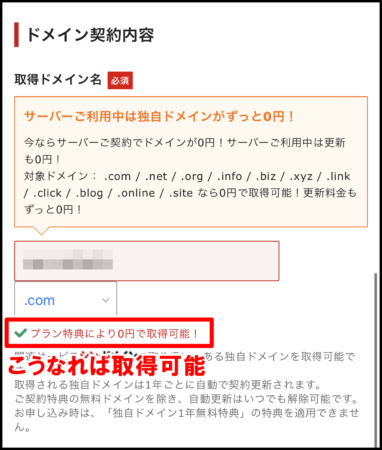
永久無料ドメインの取得画面です。ドメイン名とは「https://〇〇〇.com」の〇〇〇の部分の文字列のことです。
文字列を入力して「✅プラン特典により0円で取得可能!」と出れば使えるドメインにです。ブログのテーマに合った文字列を入れてみてください。
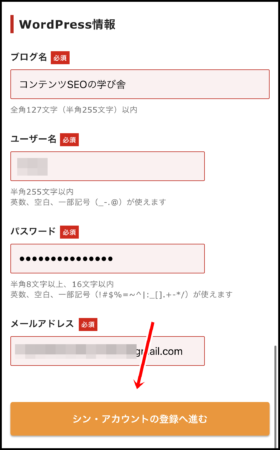
WordPress(運用するブログ)の情報を入れていきます。入力内容は以下を参考にしてください。
| ブログ名 | トップページのタイトル 後から変えられるので適当でOK |
| ユーザー名(ログイン時に必要) | 半角255文字以内 英数、空白、一部記号(_-.@) |
| パスワード(ログイン時に必要) | 半角8文字以上、16文字以内 英数、空白、一部記号(!#$%=~^|:_[].+-*/)が使える |
| メールアドレス(ログイン時に必要) | WordPressからの通知メール用 |
入力が終わったら「シン・アカウントの登録へ進む」をクリックしましょう。これでお申込み情報の入力が完了です!
シン・アカウントを作成する
次はシン・アカウントを作成していきます。
シン・アカウントとはシンレンタルサーバーの管理画面にアクセスしたり、サポートを受けるために必要なあなたの顧客情報のようなものです。
では早速入力していきましょう。
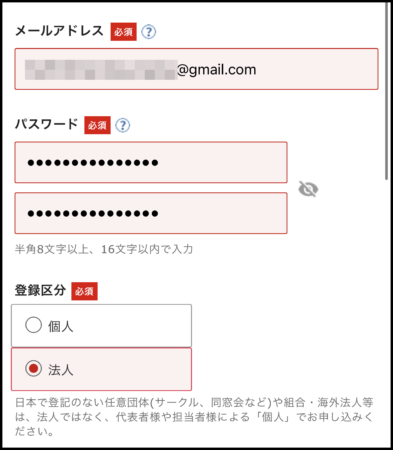
- メールアドレス
- パスワード
- 登録区分(個人 or 法人)
の3点を入力します。シン・アカウントのログイン時やシンレンタルサーバーからメールを受け取るのに必要になります。
今回は法人にチェックを入れて作成してみます。
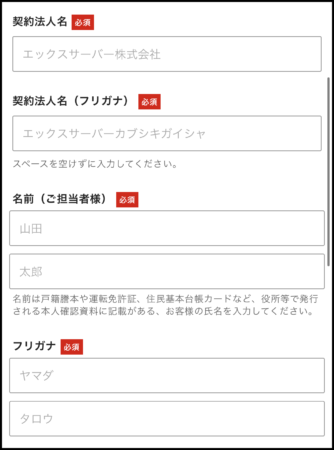
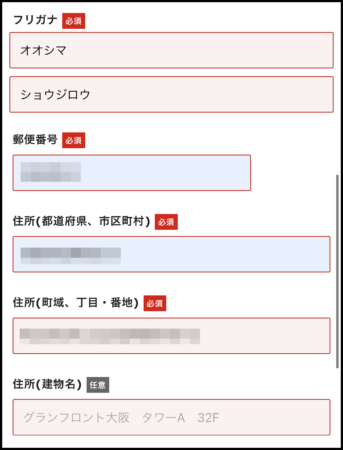
- 契約法人名
- 名前(担当者)
- 郵便番号
- 住所
- 電話番号
を入力してください。
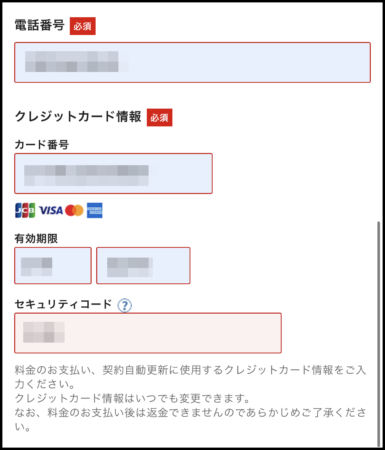
電話番号、クレジットカード情報を入力します。
上記では支払い方法がクレジットカードのみになっていますが、WordPressクイックスタートオプションを付けなければ銀行振込、コンビニ決済も可能です。
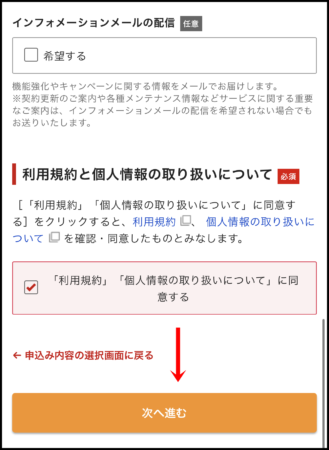
- インフォメーションメールの配信:任意
- 利用規約:チェック
にして「次へ進む」をタップしてください。
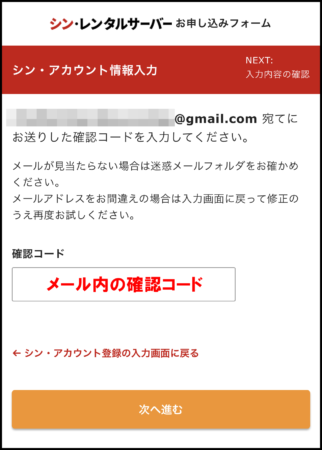
登録したメールアドレス宛に確認コードが送信されるので、メールボックスをチェックしましょう。
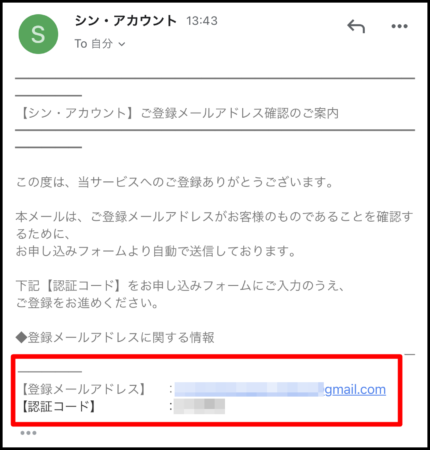
【シン・アカウント】~の題名のメールが届くので「認証コード」の数字をコピーしてください。
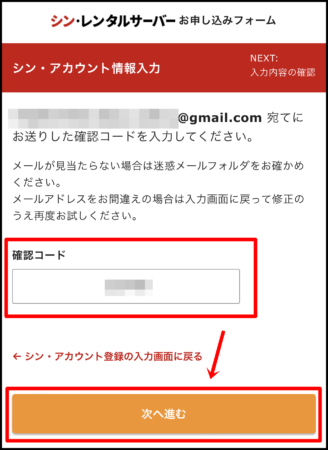
確認コードを入力し「次へ進む」をタップしましょう。
SMS・電話認証をして申込み完了
最後にSMS・電話認証をして本人確認を行います。
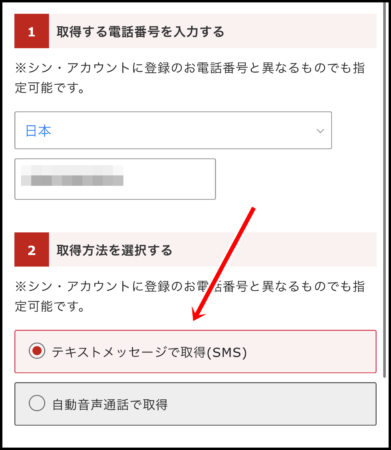
認証番号の取得方法を選択します。
SMSと自動音声通話がありますが、今回は「テキストメッセージで取得(SMS)」を選択してみました。
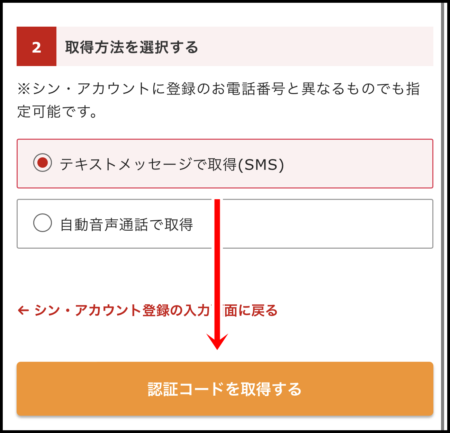
選択したら「認証コードを取得する」をタップしましょう。
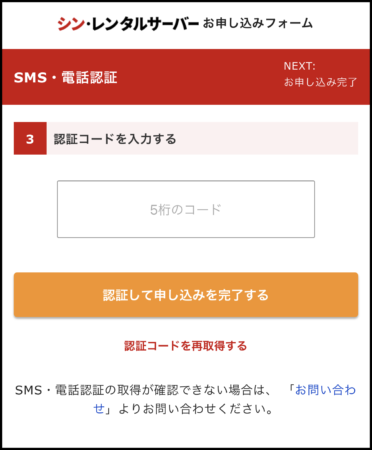
認証コードの入力画面になりますので、スマホのSMSを見てみます。
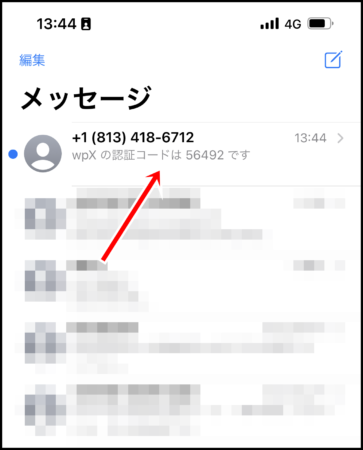
「wpXの認証コードは〇〇〇です」という番号が届いているはずです。この認証コードをコピーしましょう。
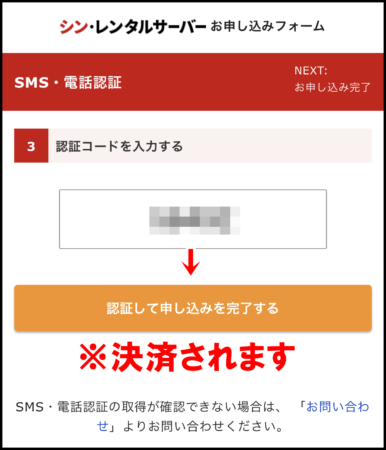
認証コードを入力し「認証して申し込みを完了する」をタップすると、クレジットカード決済され申し込み完了です!
ここまでおつかれさまでした!
シンレンタルサーバーでよくある質門

最後にシンレンタルサーバーに関してよくある質門をまとめてみました。
[1]プランによって機能の違いはあるか?
プランによってディスク容量、CPU、メモリ、転送量の目安量が異なります。転送量につきましては以下を見てください。
| 機能 | 仕様 |
|---|---|
| OS | Linux |
| vCPU | ベーシック…6コア スタンダード…8コア プレミアム…10コア ビジネス…12コア |
| メモリ | ベーシック…8GB スタンダード…12GB プレミアム…16GB ビジネス…20GB |
| 転送量の目安 | ベーシック…900GB/日 スタンダード…1200GB/日 プレミアム…1500GB/日 ビジネス…1500GB/日 |
[2]無料おためし期間はあるか?
10日間無料のおためし期間があり、お申し込み後から10日間がお試し期間となります。
おためし期間中は
- メールアカウントの作成
- サーバープログラム(CGI/PHP等)によるメール送受信
- サブFTPアカウントの作成
などが制限されていますが、ほぼ正式なサーバーと同様の機能が使えます。ただし「WordPressクイックスタート」を利用する場合は無料おためし期間はありませんのでご注意ください。
[3]キャンペーンのキャッシュバック特典の受け取り方法を教えてください
※2023年5月13日現在は終了しています
【2023年5月版】シンレンタルサーバーのキャンペーンやクーポン内容を紹介
特典の申請はメールで行います。
申し込み日から6ヶ月が経過した翌月にキャッシュバック申請に関するメールが来ます。そのメール案内に沿って申請をすれば50%のキャッシュバックを受け取ることができます。
[4]禁止されているコンテンツはありますか?
以下の内容を含むコンテンツ及びサイトの運用は不可能です。
【禁止コンテンツ一覧】
- 売春を助長するようなもの
- 第三者の知的財産権や肖像権・プライバシーを侵害する、または侵害するおそれのあるもの
- 無限連鎖講(ねずみ講)、マルチ商法、またはそれらに類似するもの
- 日本国内の法律に違反するもの
- 以上のようなサイトへのリンクが含まれるもの
端的に言えば法律に違反するもの、そしてマルチ商法、ねずみ講は禁止ということです。もし発覚してしまった場合は最悪アカウントが閉鎖になることもありますのでご注意ください。
[5]クライアントのブログやホームページを作って貸し出すことはできますか?
自分(自社)が契約をして、そのサーバー上で知り合いやクライアントのWebサイトを作って良いのか?という点ですが、以下の条件をすべて守ることで可能になります。
上記の条件にすべて当てはまっていないと貸与はできないのでお気をつけください。もし5人以上のユーザーになる場合はサーバーをもう一つ契約する必要があります。
[6]法人用のプランはありますか?
法人用の独自プランは存在しませんが、法人名義での契約は可能です。
法人名義での領収書取得が可能になったり、co.jpなどの企業ドメインが取得可能などが主な違いかと思います。
シンレンタルサーバーの契約時に「個人」「法人」のどちらかを選べるので、法人を選択すればOKです。
[7]アダルトサイトに利用できますか?
動画や同人などのアダルトサイトでも利用可能です。
ただし児童ポルノ、無修正画像および動画の投稿は禁止です。これはmixhostやカラフルボックスなどでも同様です(違法となります)。
もし違反した場合はアカウント閉鎖になることがありますのでお気をつけください。アダルトサイト運用上の注意点はこちらをご覧ください。
[8]解約する場合はどうすればいいですか?
シンレンタルサーバーの公式サイトの「シン・アカウント」から解約が可能です。
「シン・アカウント」にログインした状態で、シン・レンタルサーバー契約管理ページの「契約情報」からご利用期限日までに解約申請を行ってください。
解約申請をしてもご利用期限日まではサーバーを利用可能です。なお契約期間中に解約した場合でも返金はできませんのでご注意ください。
解約してから一定期間が経過すると、凍結状態となり完全に使えなくなります。
[9]解約する際に違約金などはありますか?
解約料金等、別途のご請求は発生しませんのでご安心下さい。
\7月6日まですべてのプランで30%OFF!!!/
![]() 公式サイトへ
公式サイトへ
【新規契約で月額539円(税込)から利用可能!!】
シン・レンタルサーバーを新規契約すると、すべてのプランでご利用料金が30%OFFになります!
プランごとの月額料金は以下の通りです。
| 契約期間 | ベーシック | スタンダード | プレミアム | ビジネス |
|---|---|---|---|---|
| 3ヶ月 | 693円 |
1,386円 |
2,772円 |
5,544円 |
| 6ヶ月 | 693円 |
1,386円 |
2,772円 |
5,544円 |
| 12ヶ月 | 616円 |
1,246円 |
2,492円 |
4,984円 |
| 24ヶ月 | 577円 |
1,155円 |
2,310円 |
4,620円 |
| 36ヶ月 | 539円 |
1,078円 |
2,156円 |
4,312円 |
上記は初回契約時の料金です(2023年7月6日まで)。初回以降のお支払いは通常の月額料金になります。詳しくは公式サイトをご覧ください。
キャンペーンは予告なく終了する場合がありますので、お早めにお申し込みください!!
\7月6日まですべてのプランで30%OFF!!!/
![]() 公式サイトへ
公式サイトへ